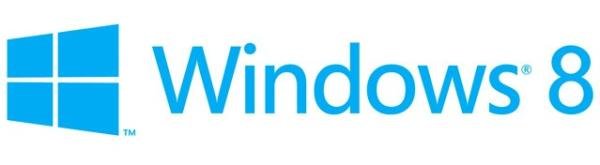
Se você já começou a usar a versão prévia do Windows 8, com certeza percebeu que as tiles — aqueles quadradinhos com aplicativos na Tela Inicial — contam com diversas alternativas de uso. O mais interessante dessa versatilidade são as maneiras de personalizá-las, pois elas podem deixar a interface mais bonita, dinâmica e organizada — o que é realmente vantajoso para você.
Por conta disso, o Tecmundo separou algumas dicas para que você possa mudar os “quadradinhos” e deixá-los do seu gosto.
1. Mudar a cor do papel de parede
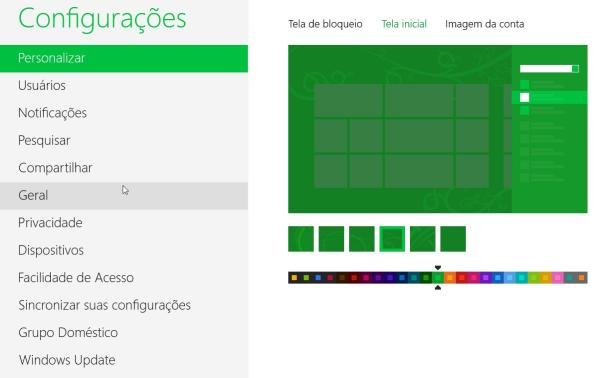 (Fonte da imagem: Baixaki/Tecmundo)
(Fonte da imagem: Baixaki/Tecmundo)
Se você não curtiu a cor que a Microsoft escolheu para a Tela Inicial, não se preocupe, pois você pode trocá-la sempre que quiser. Para isso, basta pesquisar por “Personalizar” usando a Charm Bar — mas lembre-se de restringir a busca para “Configurações”.
Em seguida, selecione a alternativa que diz respeito à Tela Inicial e escolha a sua cor preferida. Também é possível optar por temas que tenham desenhos e outros detalhes que dão um charme maior ao seu papel de parede.
2. Redimensione as tiles
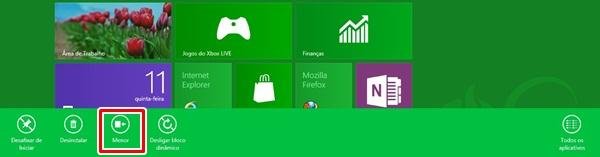 (Fonte da imagem: Baixaki/Tecmundo)
(Fonte da imagem: Baixaki/Tecmundo)
Como você já deve ter percebido, há algumas tiles que são maiores do que as outras. Se você não gosta dessa diferença, clique com o botão direito em cima dessa divisão e escolha a opção “Menor”. Dessa maneira, você vai poder organizar os seus aplicativos e dar destaque para o que você quiser.
3. Desabilitar alterações “ao vivo”
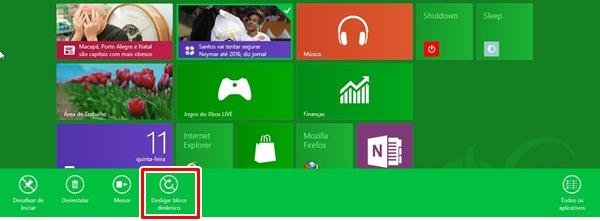 (Fonte da imagem: Baixaki/Tecmundo)
(Fonte da imagem: Baixaki/Tecmundo)
Muitas pessoas têm aplicativos que mostram notícias recentes, como a assinatura de um caderno de notícias em geral. Por conta disso, as tiles ficam mudando e noticiando fatos diferentes a todo o momento — o que pode ser útil ou irritante.
Caso você seja uma das pessoas que não curte essas mudanças e quer continuar com a tile na sua Tela, clique com o botão direito e clique na alternativa “Desligar bloco dinâmico”. Com isso, as atualizações vão parar, mas você continuará tendo acesso rápido às notícias.
4. Crie grupos para os aplicativos
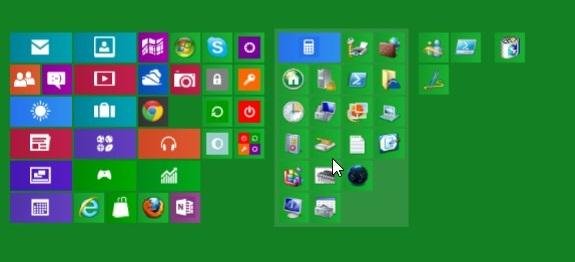 (Fonte da imagem: Baixaki/Tecmundo)
(Fonte da imagem: Baixaki/Tecmundo)
Talvez você ainda não tenha notado, mas a Tela Inicial é um grande “bloco” com as tiles dos seus aplicativos posicionadas lado a lado. Contudo, você tem a alternativa de mudar a maneira como tudo isso é disposto.
Para isso, basta arrastar as tiles para as áreas livres da Tela Inicial. Dessa forma, você vai criar um grupo novo de programas — e você pode criar quantas divisões achar necessário.
Além disso, também há a possibilidade de nomear esses grupos. Fazer isso é simples: dê zoom out (pressione Ctrl e rode o scroll do mouse para cima) máximo, clique em cada divisão e a opção de renomeação vai aparecer.
5. Acrescente seus sites preferidos
 (Fonte da imagem: Baixaki/Tecmundo)
(Fonte da imagem: Baixaki/Tecmundo)
Ter acesso rápido aos seus sites preferidos é uma grande vantagem, e você pode ter isso na sua Tela Inicial — na forma de tiles específicas. Para isso, acesse a página escolhida (no formato do Windows 8) e abra as configurações.
Em seguida, escolha a opção “More Tools” e depois “Criar atalhos”. Assim, vai aparecer um pequeno menu com a opção de adicionar à Tela Inicial — clique nela, é claro.
....
Esperamos que essas dicas tenham ajudado a levar mais da sua personalidade para o seu PC — e, se você souber de outra alternativa de personalização, não economize nos comentários.
Categorias
























